".extra-menu { background-color: #f3f3f3; padding: 20px; } .extra-menu .extra-menu-h { height: 36px; } .extra-menu .extra-menu-h h3 { display:inline-block; } .extra-menu ul a{ text-decoration: none; } .extra-menu .menu-child { text-indent: 4em; } .extra-menu .menu-child:before { left: 4em; } .extra-menu .extra-menu-h h3 { line-height: 36px; } .collapse-toggle { float: right; cursor: pointer; user-select: none; display: inline-flex; align-items: center; font-size: 14px; } .collapse-toggle img { width: 30%; transform: rotate(180deg); } .collapse-content { margin-bottom: 0px !important; margin-top: 20px !important; overflow: hidden; max-height: 0; transition: max-height 0.3s ease-out; } .collapse-content.expanded { max-height: 1000px; /\* 设置一个足够大的值,确保内容可以完全展开 \*/ } .ph-id { position: relative; top: -90px; } jQuery(document).ready(function( $ ) { $('.collapse-toggle').on('click',function(){ var content = document.querySelector('.collapse-content'); content.classList.toggle('expanded'); if (content.classList.contains('expanded')) { $(this).find('div').text('收起'); $(this).find('img').css('transform','rotate(180deg)'); } else { $(this).find('div').text('展开'); $(this).find('img').css('transform','rotate(0deg)'); } }) })
[HyperHost](https://go.idcspy.com/hyperhost.ua)作为一家知名[国外主机商](https://www.idcspy.com/idc/),成立时间不算久,2008年成立,专业提供美国虚拟主机、VPS主机、独立服务器以及域名注册等综合型IDC服务,其特色是乌克兰服务器,目前的话在乌克兰、荷兰、保加利亚、美国、俄罗斯均设有机房运行。
Git跟踪文件系统中的变化,可以同时由多个用户控制。Git是团队合作中不可或缺的合作伙伴,允许所有参与者跟踪编辑历史、编辑历史、滚动文件。
在这篇文章中,我们将讨论如何通过主机面板访问被删除的存储单元。这是一个非私人存储的过程。对于私人存储,应该使用SSH密钥。
**复制远程存储库**
复制之前,您需要完成以下步骤:
1、登录cPanel帐户。
2、从“文件”块的主页进入“c”部分。
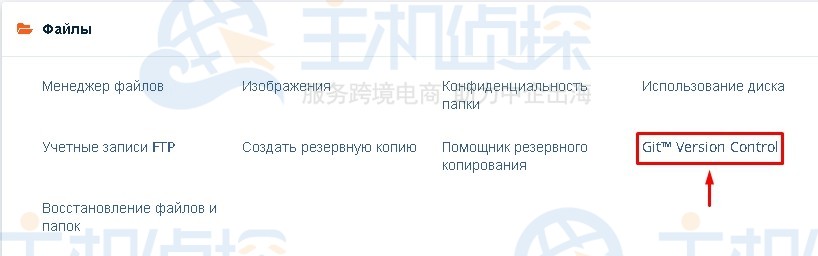
3、将在打开的窗口中提供已经添加的存储库列表。按一下「新建」以建立新档案。
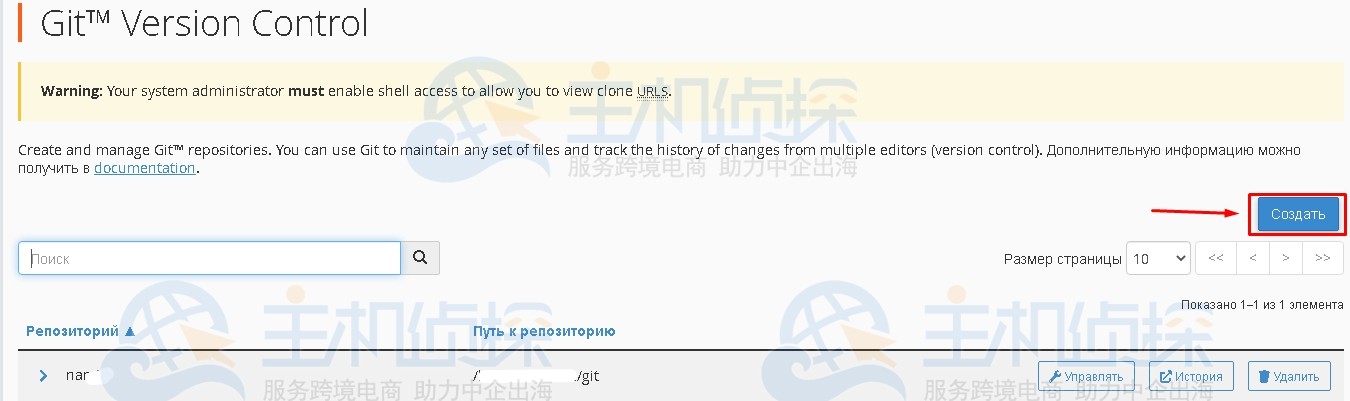
4、请确保将“克隆存储库”设置为“开”并填写表单。
框中”克隆URL “—直接从地址栏复制您的远程存储库链接。在示例中,将存储库与GitHub克隆。
框中”存储库路径”-指定将存储库存储在主机上的位置的路径。重要:指定的文件夹必须为空。
在字段中”存储库名称”为存储库设计并匹配所需的名称。
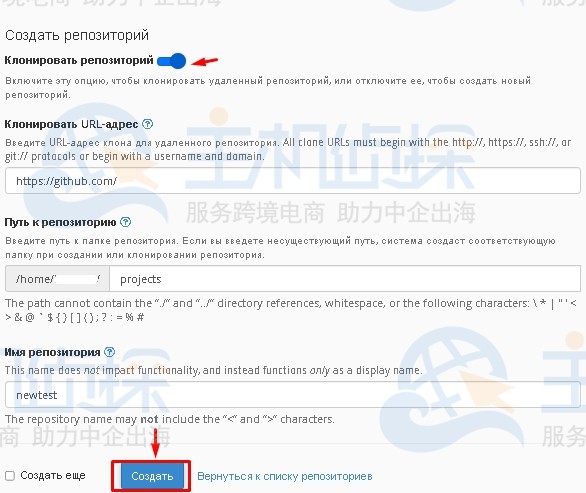
5、按一下图示按钮,以确认所有内容。复制成功后,系统将显示一个消息框,新存储库将出现在所有添加的项目列表中。
**查看更改历史记录**
从面板克隆存储库后,您可以查看选定分支的团块历史记录。
按一下「管理」按钮,以在储存库对面执行此作业。
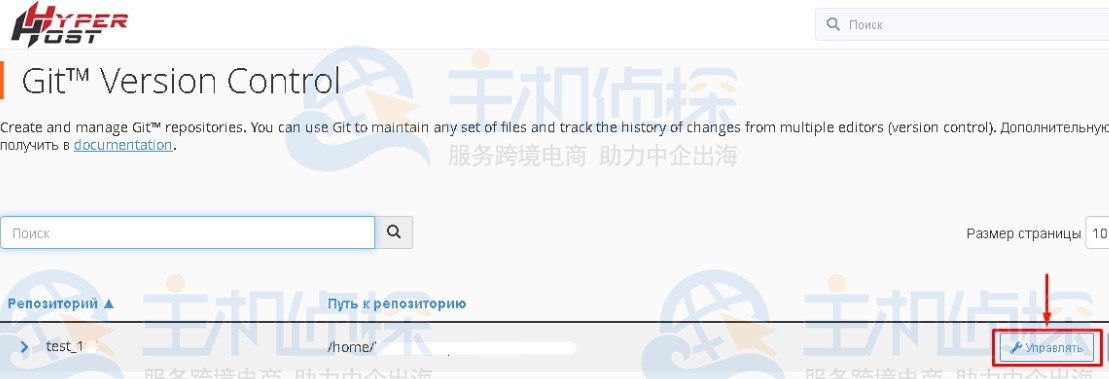
在打开的“基本信息”选项卡中,选择分支,更新,侧面立即看到最后一个团块的信息。关于其他委员会的详细情况,请点击”历史”。
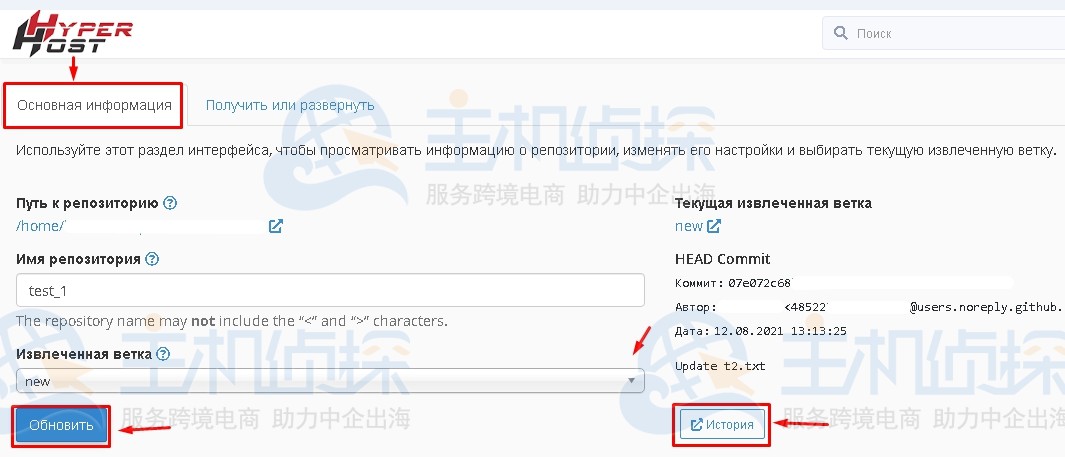
**从远程存储库获取更改**
克隆存储库时,将复制当前状态的文件。要从远程存储库向主机帐户接收进一步的更改,您必须更新您的克隆存储库。
可以这样做:
在所需的存储库对面,单击“管理”。
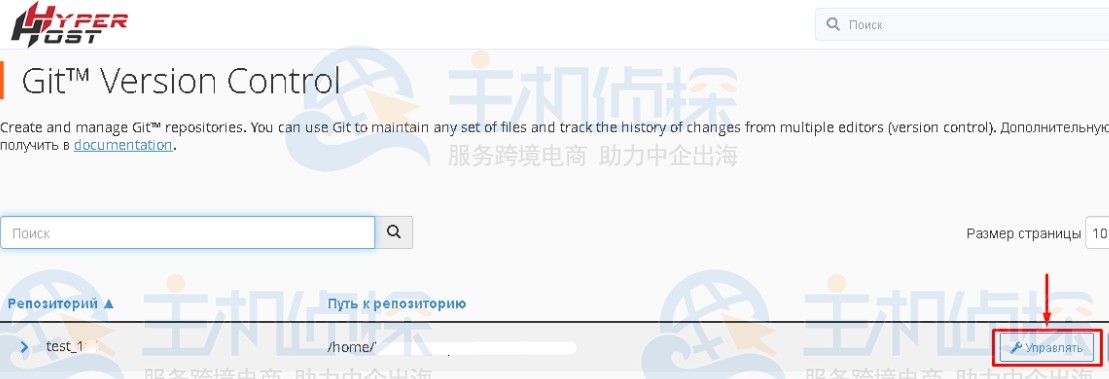
接下来,单击“获取或展开”选项卡,然后单击“从远程存储库刷新”。
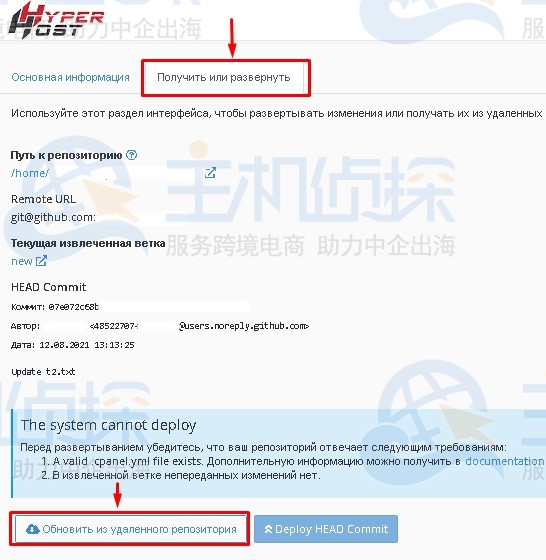
完成,您已更新存储库,并收到所有最新更改。"
松果号 作者:松果号原创文章,如若转载,请注明出处:https://www.6480i.com/archives/105295.html
